- 1postgres与oracle区别_postgresql和oracle
- 2浅析『链上数据分析』 : 区块链 + 数据分析_区块链数据分析
- 3matlab十进制数据8bit量化,matlab 定点量化
- 4在Kubernetes上运行Kafka合适吗?
- 5Python爬虫实战(七)——批量下载4K高清小姐姐图片(附上完整源码)_python批量下载图片
- 6Stable Diffusion和Midjourney区别_midjourney和stable diffusion
- 7SpringBoot学习笔记之使用Druid为数据库密码加密_druid加密数据库密码
- 8FPS透视自瞄基本概念_易语言自瞄的算法是怎么算的
- 9【Qwen2部署实战】部署高效AI模型:使用vLLM进行Qwen2-7B模型推理_qwen2-7b 资源
- 10Android Studio怎么从GitHub克隆下载代码_如何将android studio里面依赖的项目源码下载
在Mac上一键安装Mysql(解决所有安装问题)_macos 安装 mysql
赞
踩

重点强调安装mysql成功的关键在于安装的版本不能是最新!!
一:下载mysql数据库
1.进入MySQL官方网站,点击跳转到官网,按下图顺序点击进入下载页面。
2.进入Downloads页面后,下滑页面选择MySQL Community (GPL) Downloads »

3.进入页面后,点击MySQL Community Server

4.按照图片选择对应的版本(8.0)、系统(macOS)和处理器(ARM)
特别注意不要下载最新版本,后期配置会出现不可控的问题(如端口号为0,密码不对等问题), 下载8.2.0的即可

6.点击No thanks, just start my download.进行下载
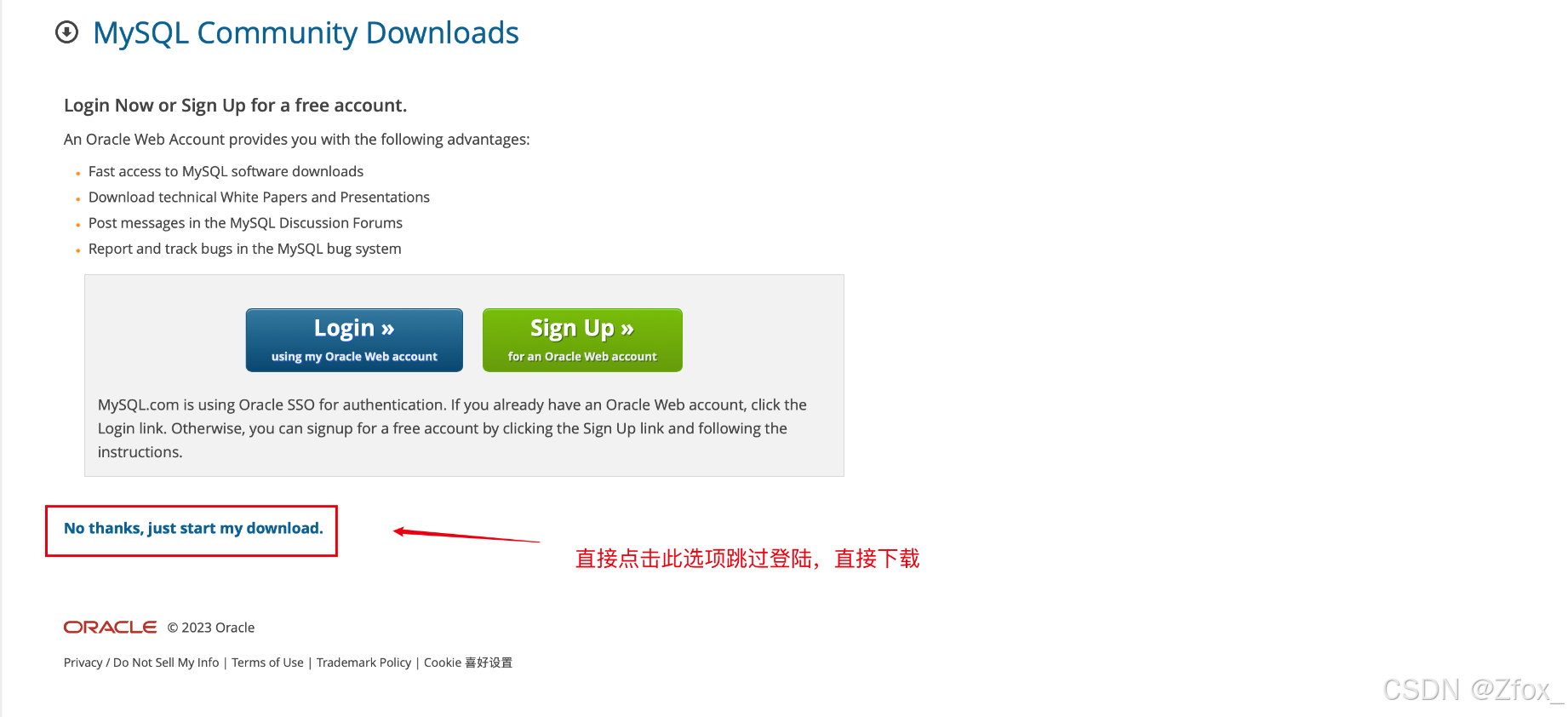
7.打开安装包,一直点击继续无脑安装,在Configuration安装页面中选择第一种设置密码方式,并点击Next

8.在进入下一个页面后,设置Mysql登录密码,之后点击Finnish完成安装

9.打开系统偏好设置,点击Mysql出现此画面则证明安装成功

安装部分到此结束
二:配置mysql数据库
1.首先在我们的设备上找到终端并打开,输入 vim ~/.bash_profile(注意vim后面的空格),输入完成后点击回车键(Enther)

2.点击回车键后会出现此画面,此时按下键盘上的“ e ”键进行编写,输入 export PATH=$PATH:/usr/local/mysql/bin
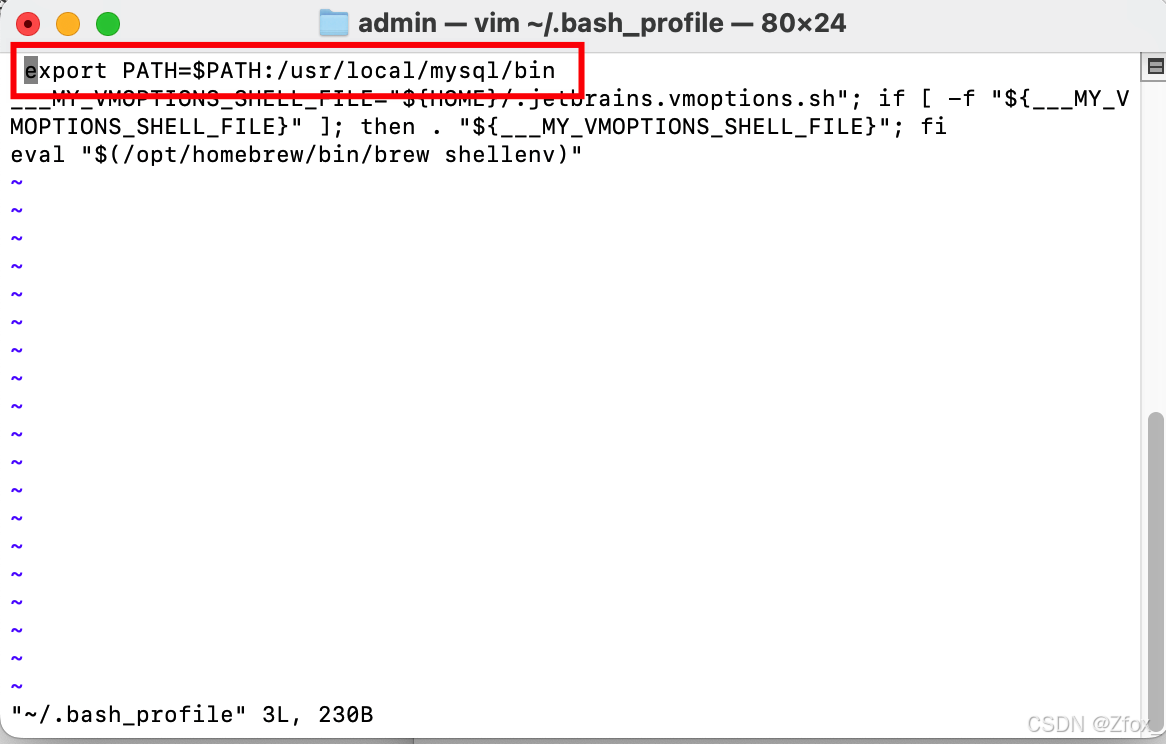
3.按下Esc键,输入 :wq (“ : ”也要输入),按下回车键进行保存
4.输入 source ~/.bash_profile 使此文本生效 (注意source后面的空格),按下回车
注意:后期出现mysql commond not fond 都需要再次执行这一句话

5.此时输入 mysql --version 可以查看Mysql安装的版本,此时环境配置完成

三:启动mysql数据库
输入 mysql -u root -p 启动mysql,输入安装时的密码,出现此页面代表成功

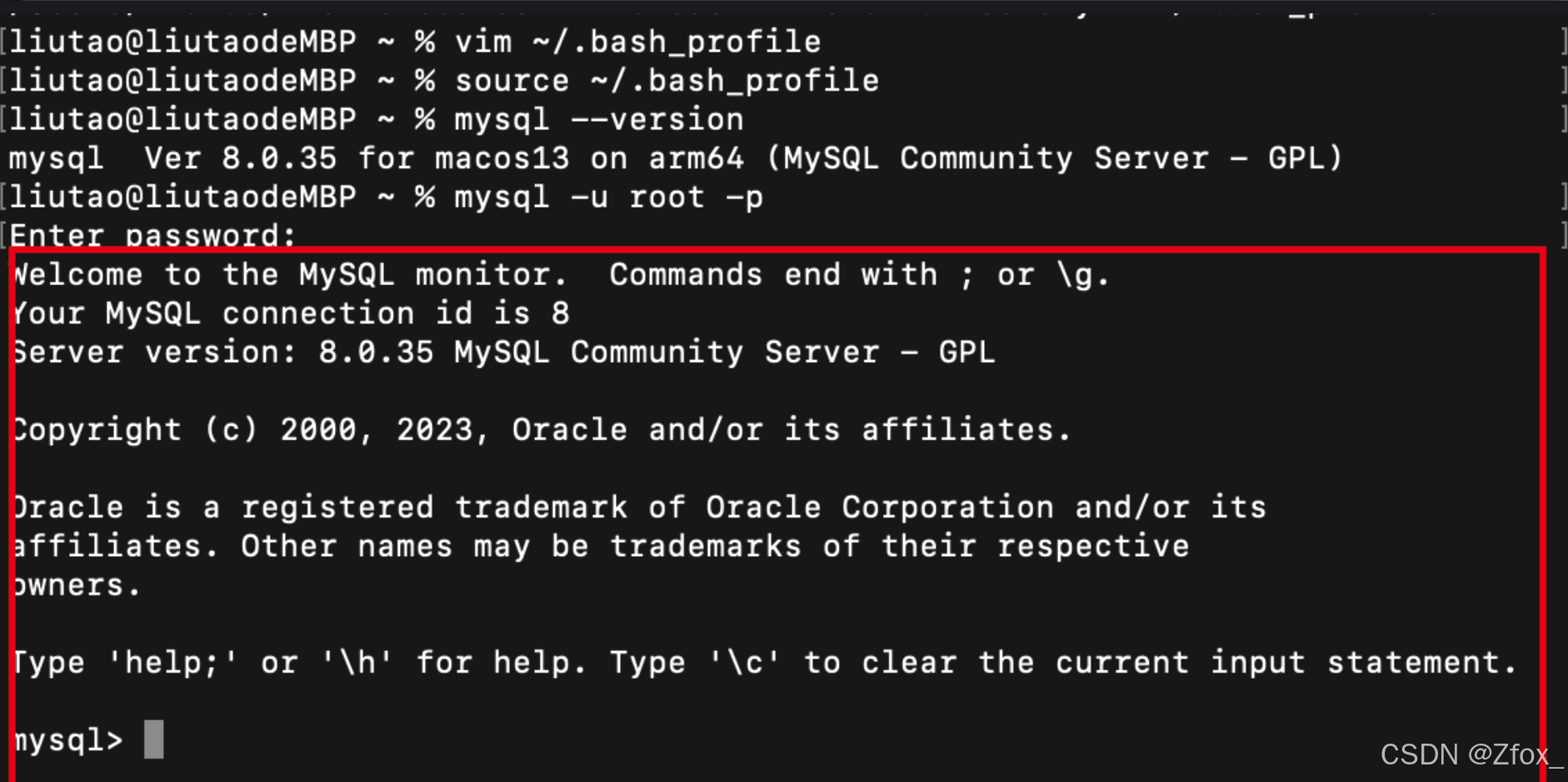
至此成功启动
四:各类奇葩问题
- 出现:ERROR 1045 (28000): Access denied for user ‘root‘@‘localhost‘ (using password: YES) 说明出现了密码错误问题,但是密码确实没输错,参考这篇博客解决 点击跳转
- Mac下Mysql端口为0的问题 点击跳转
- 无法卸载Mysql ,博客参考 点击跳转
总结
本期教程到此结束,欢迎各位大佬斧正
Copyright © 2003-2013 www.wpsshop.cn 版权所有,并保留所有权利。


